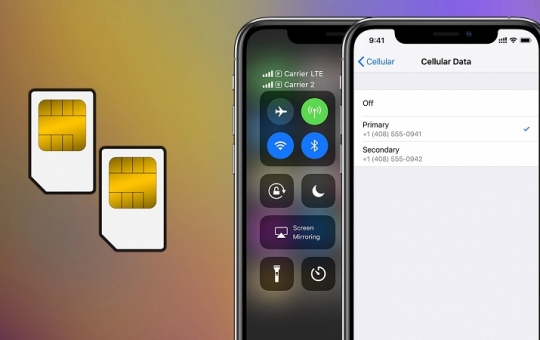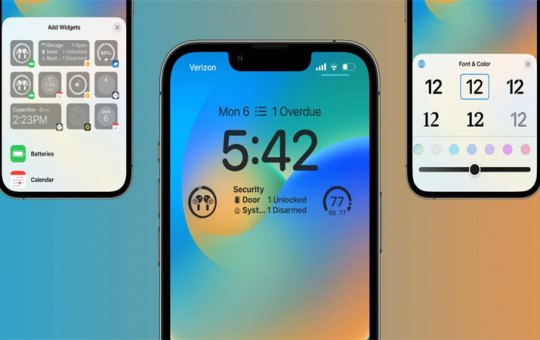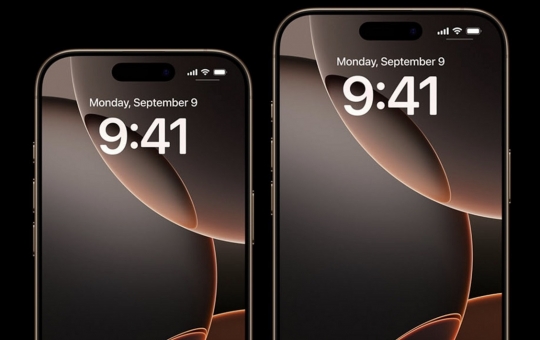1. iPhone có ghi âm cuộc gọi được không?
Nhiều người dùng đặt ra câu hỏi liệu trên điện thoại iPhone có ghi âm cuộc gọi được không? Câu trả lời là hoàn toàn có thể, tuy nhiên Apple chưa hỗ trợ tính năng ghi âm cuộc gọi trên iPhone. Muốn làm được điều đó, bạn cần áp dụng những cách gián tiếp khác.
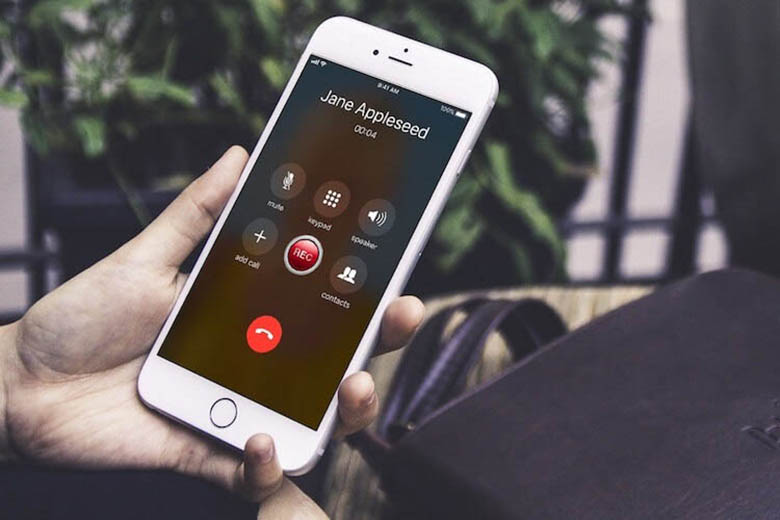
2. Thực hiện ghi âm cuộc gọi trên iPhone ở đâu?
Tính năng ghi âm cuộc gọi chưa được tích hợp trên iPhone mang đến nhiều bất tiện. Nếu như trước đây người dùng phải Jailbreak điện thoại iPhone và cài đặt thêm nhiều bước phức tạp thì giờ đây với sự hỗ trợ từ các ứng dụng cũng như tính năng khác, bạn đã có thể ghi âm cuộc gọi trên iPhone một cách đơn giản hơn.
3. Ghi âm cuộc gọi trên iPhone được bao lâu?
Các ứng dụng của bên thứ ba hiện có trên Appstore có chức năng thu âm cuộc gọi trên iPhone và bạn có thể thực hiện chức năng này một cách dễ dàng. Đặc biệt hơn là thời gian ghi âm không giới hạn, cho phép bạn trò chuyện thoải mái và lưu lại những thông tin cần thiết.
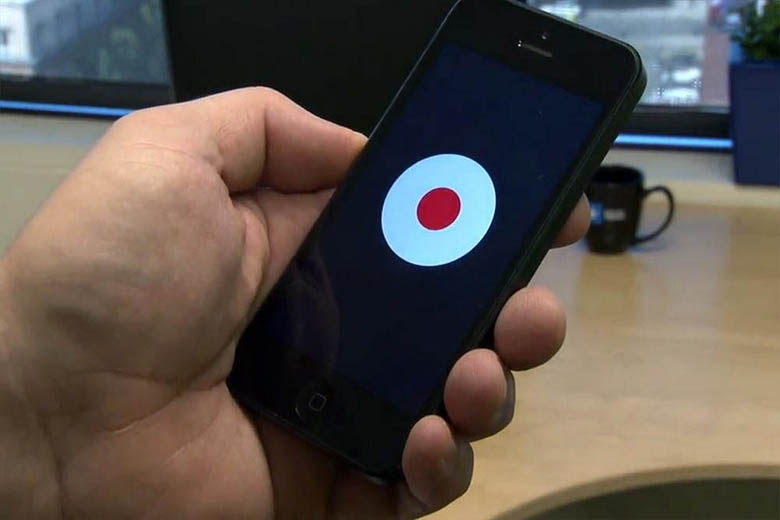
Theo thống kê, hiện có 4 cách ghi âm cuộc gọi trên được nhiều người áp dụng với những bước thực hiện vô cùng đơn giản. Tìm hiểu ngay những hướng dẫn chi tiết dưới đây nhé
4. Hướng dẫn 4 cách ghi âm cuộc gọi trên iPhone đơn giản nhất mà bạn chưa biết.
Mặc dù Apple chưa tích hợp tính năng ghi âm cuộc gọi trên iPhone nhưng người dùng hoàn toàn có thể làm ghi âm lại những cuộc gọi quan trọng nhờ vào những thủ thuật đơn giản được chia sẻ sau đây.
4.1. Cách ghi âm cuộc gọi trên iPhone đơn giản nhất bằng ứng dụng
Bởi Apple không cung cấp sẵn tính năng ghi âm cuộc gọi trên iPhone nên nhiều nhà phát hành ứng dụng đã mang đến những ứng dụng hỗ trợ cho việc này khiến người dùng hài lòng. Cụ thể các app phổ biến có thể kể đến như Call Recorder hay TapeACall. Để biết thêm về cách thực hiện, bạn có thể tham khảo qua những thông tin sau
4.1.1. Dùng ứng dụng Call Recorder
Call Recorder là một trong những app ghi âm cuộc gọi trên iPhone khá phổ biến, cho phép bạn ghi âm cả cuộc gọi đến và đi, gồm cả cuộc gọi trong nước và quốc tế. Một điều tiện lợi là sau đó file ghi âm sẽ được quản lý trên điện thoại của bạn mà không hề phụ thuộc vào bên khác.
Để ghi âm cuộc gọi trên iPhone với Call Recorder, bạn có thể làm theo những bước sau đây:
Bước 1: Tải app Call Recorder về điện thoại từ Appstore
Bước 2: Mở ứng dụng và chọn số điện thoại Việt Nam +84 và nhập số điện thoại của bạn vào, sau đó nhấn tiếp Continue. Kế tiếp một dãy code sẽ được gửi đến điện thoại của bạn và bạn hãy nhập vào khi ứng dụng yêu cầu, sau đó tiếp tục nhấn Continue.

Bước 3: Vào mục Call, lúc này, giao diện của app sẽ khá giống với giao diện gọi điện thoại thông thường. Nhấn số cần gọi và trò chuyện, sau khi kết thúc cuộc gọi hãy nhấn nút Tắt.
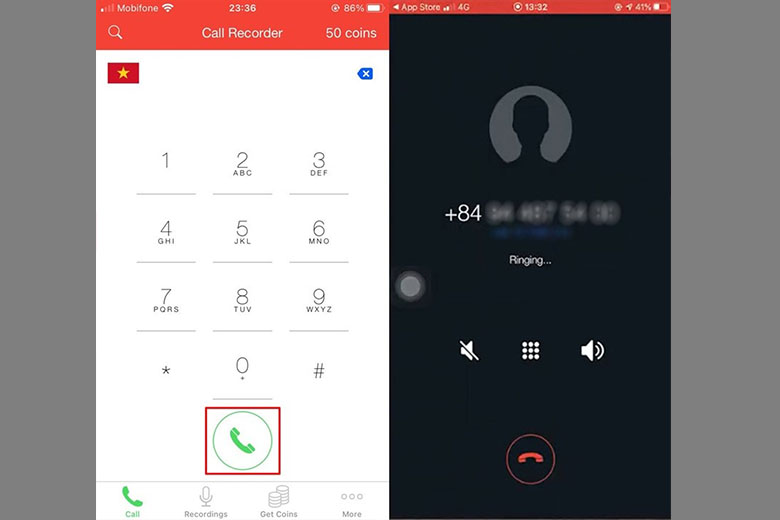
Bước 4: Chuyển sang mục Recordings, bạn sẽ thấy file cuộc gọi vừa ghi âm với đầy đủ thông tin như số điện thoại, ngày tháng ghi âm. Nếu cần nghe lại bạn có thể nhấn nút Play để bắt đầu.
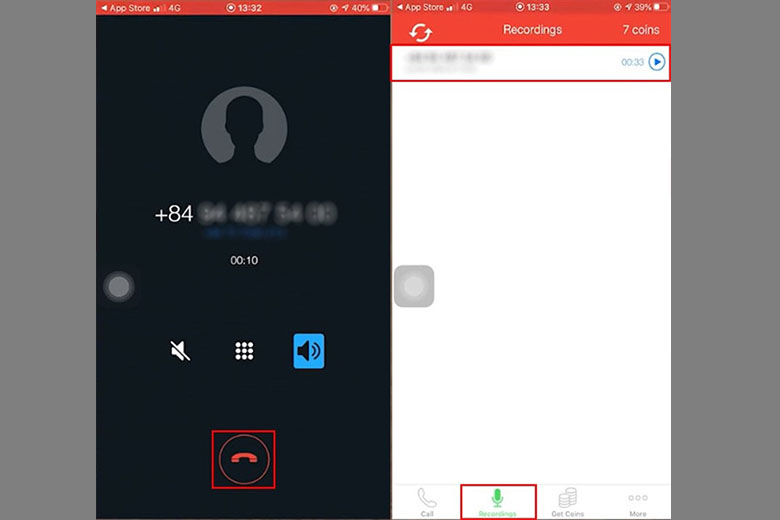
Bước 5: Để chia sẻ và thuận tiện cho việc lưu trữ, bạn có thể đổi lại tên file và hoặc chọn nơi lưu trữ khác. Ngoài ra, người dùng cũng có thể thực hiện các thao tác như đồng bộ với iTunes, chia sẻ qua mail, xuất hoặc delete file một cách dễ dàng.
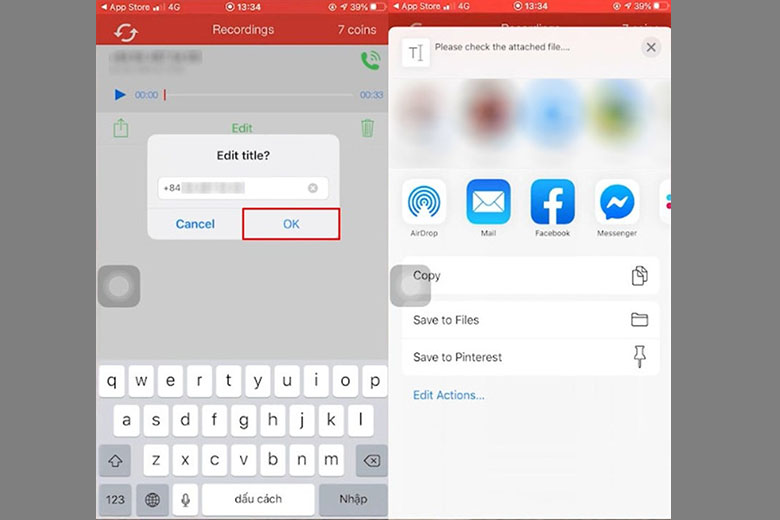
4.1.2. Dùng ứng dụng TapeACall.
TapeACall là một ứng dụng ghi âm cuộc gọi trên iPhone khác được nhiều người quan tâm. Ưu điểm của app này là bạn có thể ghi âm cuộc gọi đến và đi, trong nước cũng như quốc tế với các thao tác đơn giản. Ngoài ra, thì TapeACall cũng không giới hạn thời lượng hay số lượng file ghi âm, nên người dùng có thể ghi âm thoải mái. Bạn có thể tải file về máy hoặc lưu trữ, chia sẻ trên Dropbox, Google Mail, … một cách tùy thích.
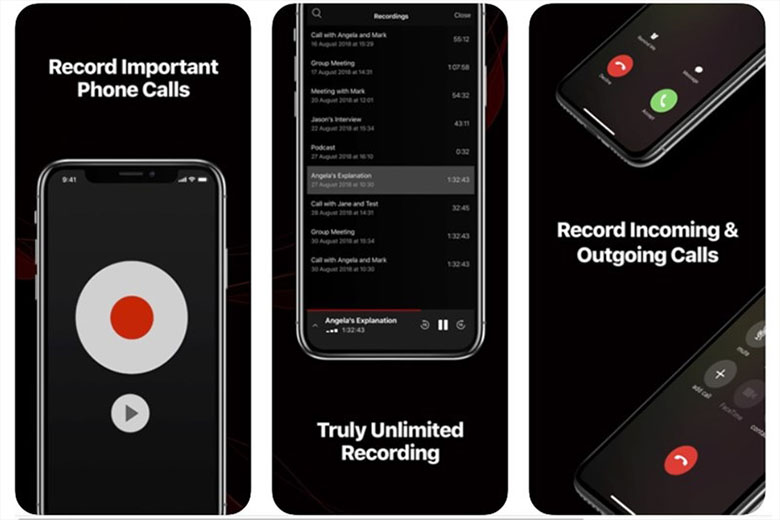
4.2. Sử dụng Voicemail ghi âm cuộc gọi trên iPhone.
Voicemail là dịch vụ cung cấp hộp thư để người dùng gửi tin nhắn bằng âm thoại đến một hộp thư đã đăng ký dịch vụ khác. Có rất nhiều tiện ích đến từ Voicemail mà cụ thể là giúp bạn ghi âm cuộc gọi.
Sau đây là hướng dẫn ghi âm cuộc gọi trên iPhone khi sử dụng Voicemail một cách đơn giản nhất:
Bước 1: Mở giao diện gọi điện thoại trên iPhone và gọi đi như thông thường
Bước 2: Sau khi đầu dây bên kia bắt máy, bạn có thể khởi động tính năng ghi âm bằng cách bấm nút Add Call, sau đó nhập số điện thoại của bạn vào, khi đó, nội dung ghi âm sẽ được chuyển đến hộp thư Voicemail của bạn.
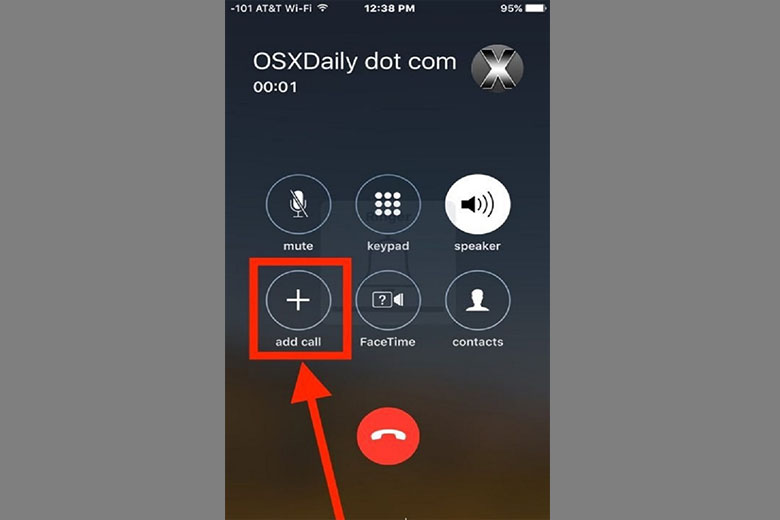
Bước 3: Nhấn tiếp Merge Calls để đồng bộ lời nhắn Voicemail với nội dung cuộc điện thoại.
Bước 4: Sau khi cuộc gọi kết thúc, bạn có thể vào lại Voicemail để kiểm tra file ghi âm.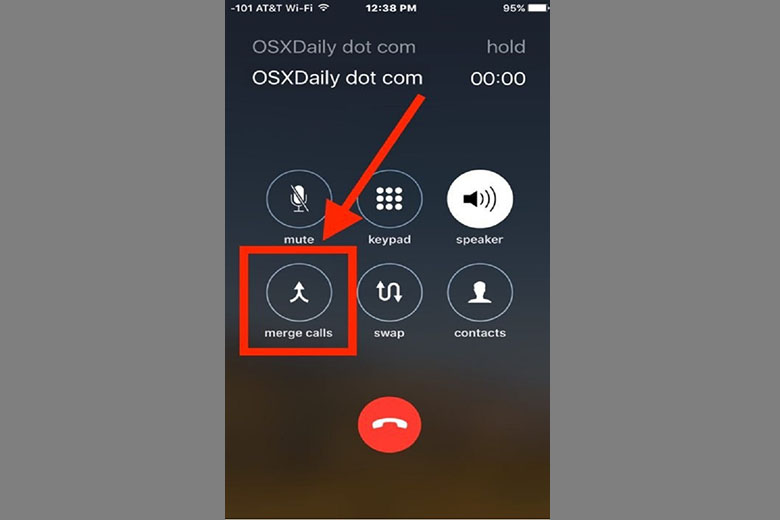
Bước 4: Sau khi cuộc gọi kết thúc, bạn có thể vào lại Voicemail để kiểm tra file ghi âm.
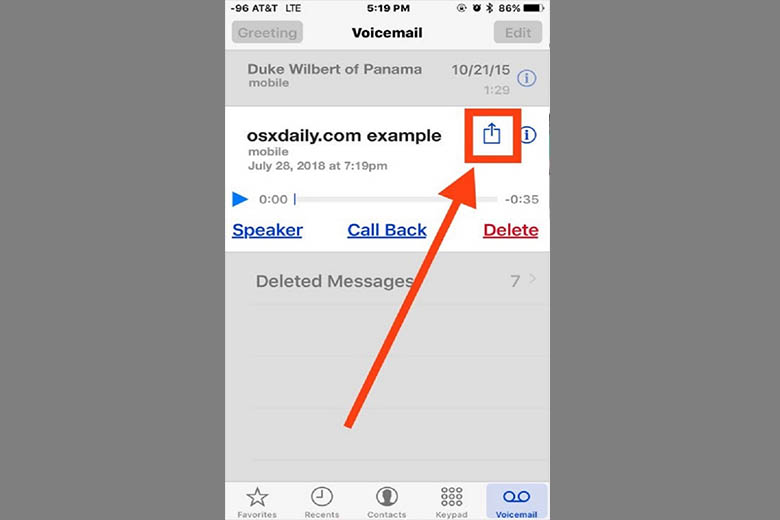
Với những thao tác đơn giản trên, bạn đã hoàn thành cách ghi âm cuộc gọi trên Voicemail. Khuyết điểm của phương pháp này là bạn cần người bên kia đầu dây nhận cuộc gọi thì mới có thể bật tính năng ghi âm nên việc này có thể gây ra một số bất tiện.
4.3. Cách ghi âm cuộc gọi trên iPhone bằng Google Voice.
Với Google Voice, bạn hoàn toàn có thể ghi âm cuộc gọi trên iPhone miễn phí mọi lúc mọi nơi. Cụ thể là Google Voice sẽ cung cấp một hộp thư và một số điện thoại miễn phí cho bạn, đi kèm là chức năng hộp thư thoại miễn phí.
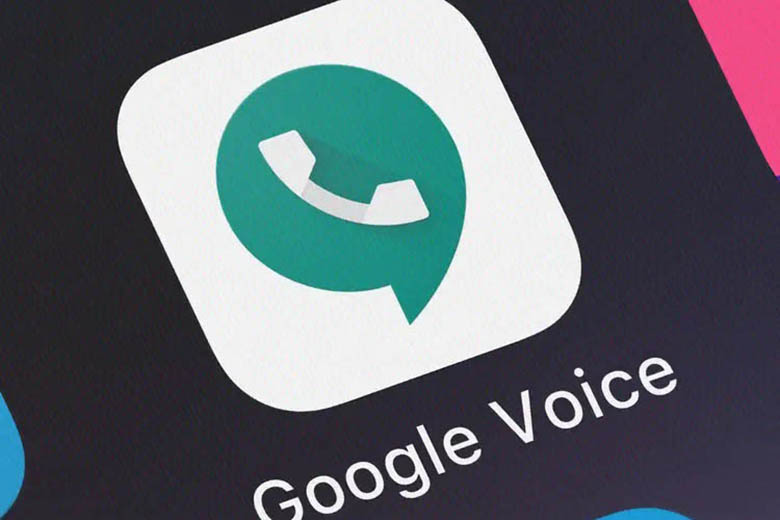
Các bước để bạn thực hiện ghi âm cuộc gọi trên iPhone bằng Google Voice:
Bước 1: Mở Settings bật chế độ Incoming Call Options
Bước 2: Dùng app trên điện thoại hoặc bạn có thể truy cập Google Voice
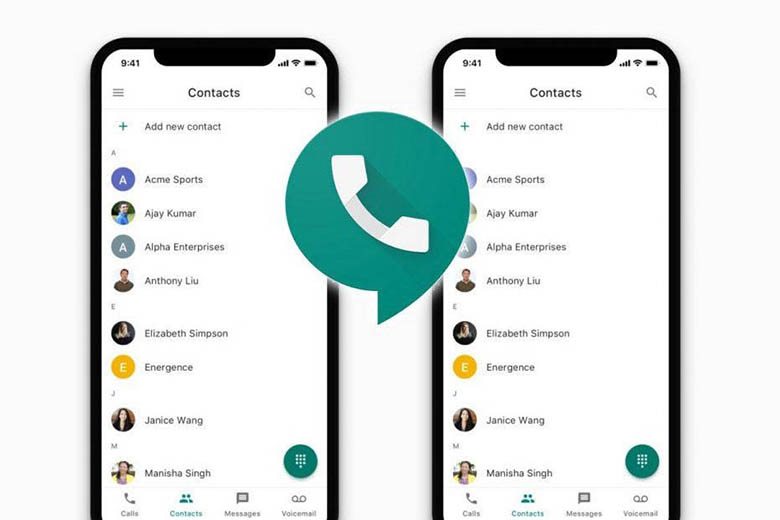
Bước 3: Nếu muốn ghi âm cuộc gọi trong khi đối thoại bạn có thể nhấn phím 4, khi đó thì hệ thống sẽ phát đi một thông báo đang ghi âm cho cả 2 đầu cùng biết. Đặc biệt trong thời gian trò chuyện, bạn có thể ấn phím 4 nhiều lần để bật/tắt tính năng ghi âm.
Lưu ý là việc ghi âm không thực hiện trên thiết bị của bạn mà được diễn ra trên server của Google. Một nhược điểm của phương pháp này là bạn chỉ có thể thực hiện ghi âm ở cuộc gọi đi mà không thể thực hiện ở cuộc gọi đến, đồng thời thì cả 2 bên đều biết đến việc ghi âm của bạn.
4.4. Sử dụng các thiết bị ghi âm ngoài.
Ngoài các ứng dụng có thể hỗ trợ thì bạn còn có thể tìm đến những thiết bị ghi âm cuộc gọi trên iPhone. Đây là thiết bị ghi âm ngoài, có thể là máy ghi âm hoặc một chiếc điện thoại khác. Bạn có thể mở loa ngoài trong khi trò chuyện để chất lượng âm thanh thu được to rõ hơn.

5. Cách chặn và tránh ghi âm cuộc gọi trên iPhone.
Ở phía trên chính là một số mẹo hay để các bạn có thể ghi âm cuộc gọi cho iPhone. Tuy nhiên, chắc hẳn là một số người sẽ cảm thấy điều này là phiền phức và thậm chí là không hề thích như vậy. Vậy ngược lại với các cách ghi âm cuộc gọi trên iPhone mình đã liệt kê thì liệu có mẹo nào để chặn nó lại hay không?
Trước hết, điều bạn cần làm đầu tiên để không bị ghi âm hoặc theo dõi trên iPhone của mình chính là không sử dụng các web lạ hoặc cài đặt app lạ, không rõ nguồn gốc trên máy. Hơn thế nữa, cách làm này còn giúp cho thiết bị không bị dính virus trong quá trình sử dụng.
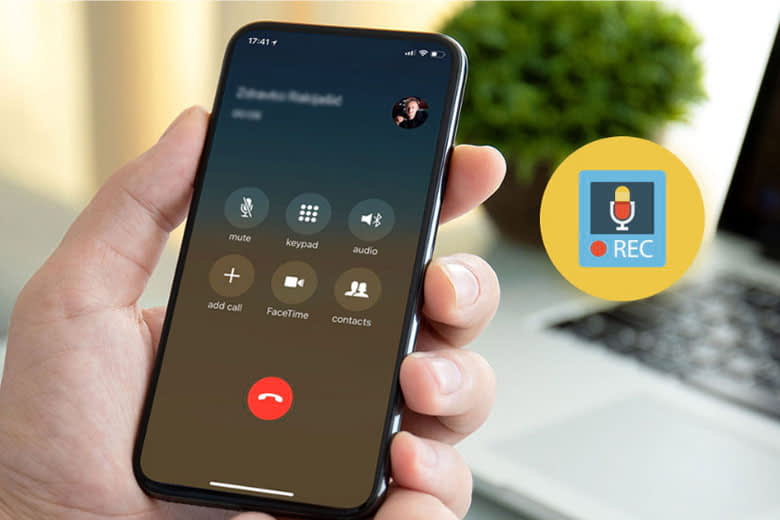
Ngoài ra, việc dọn rác iPhone và kiểm tra định kỳ cũng là một giải pháp hữu hiệu để bạn loại bỏ những nguy cơ tiềm ẩn. Điều này giúp bạn nhanh chóng phát hiện ra các ứng dụng độc hại có trên máy và loại bỏ chúng kịp thời.
Ngược lại với cách cài đặt ghi âm cuộc gọi trên iPhone ở các phần trên, bạn có thể ngăn bị ghi âm bằng cách sử dụng những phần mềm bên thứ 3. Mỗi ứng dụng sở hữu cách thức vận hành khác nhau và báo các khác nhau cho người dùng theo dõi.
6. Ghi âm cuộc gọi trên iPhone được lưu ở đâu?
Những file ghi âm cuộc gọi trên iPhone đã hoàn thành sẽ được lưu trong ứng dụng Ghi âm của máy hoặc có thể là nó sẽ nằm ở thư mục lưu trữ tập tin của phần mềm ghi âm mà mọi người dùng.
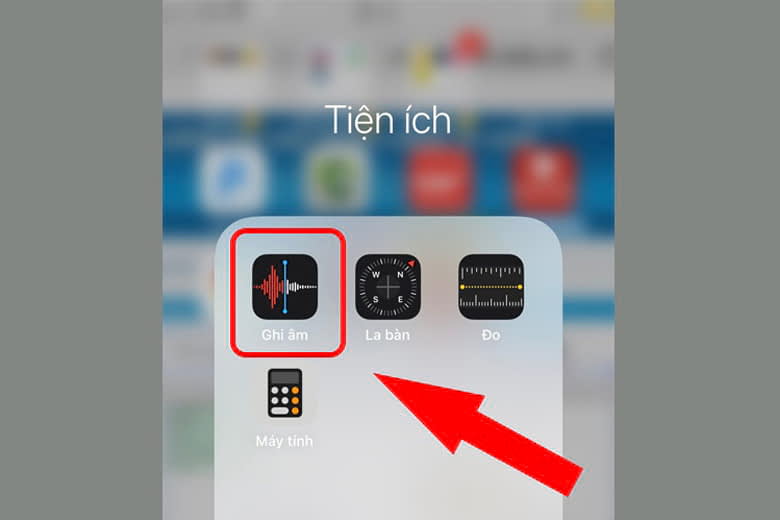
7. Cách khắc phục ghi âm cuộc gọi trên iPhone bị lỗi.
Nếu đã áp dụng các cách ghi âm cuộc gọi trên iPhone mà mình đã hướng dẫn ở các phần trước thì mà chưa thành công thì bạn đừng quá lo lắng. Điều này có thể xảy ra do nguyên nhân bạn chưa cài đặt xong app bên thứ 3 hoặc phần mềm đó không thích hợp với hệ điều hành iPhone bạn đang sử dụng. Để khắc phục điều này, bạn hãy làm theo cách bên dưới:
- Xóa rồi tải và cài đặt lại phần mềm đó.
- Kiểm tra và cập nhật phiên bản hệ điều hành iOS lên mới nhất cho iPhone.
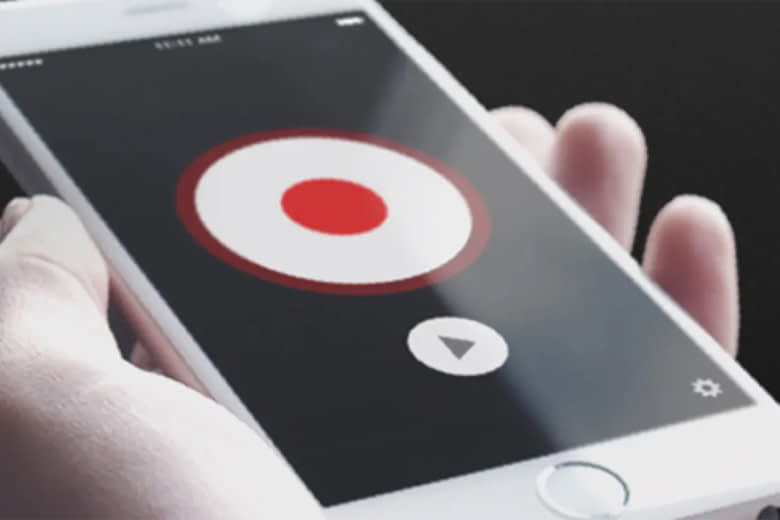
8. Tổng kết.
Thông qua việc chia sẻ những hướng dẫn ghi âm cuộc gọi trên iPhone, hi vọng bạn đã tìm được cách phù hợp nhất để khi lại nội dung cuộc nói chuyện nhằm phục vụ những nhu cầu cần thiết hàng ngày.
Ngoài những thủ thuật hay ho, mới lạ, bạn còn có thể xem qua những tin tức hấp dẫn trong các bài viết tiếp theo của chúng tôi.
Nếu đang có ý định mua các sản phẩm của Apple mà đặc biệt là các dòng điện thoại iPhone từ cũ đến mới nhất, bạn có thể ghé qua Vuasmartphone để tham khảo nhiều thiết bị đa dạng cũng như trải nghiệm việc mua hàng với nhiều ưu đãi.
Đừng quên liên tục theo dõi trang tin tức của #vuasmartphone để có thể cập nhật các thông tin về công nghệ mới nhất hiện nay nhé. Cám ơn tất cả mọi người đã đọc bài viết của mình.
Tham khảo: Điện thoại cũ giá rẻ tại Thanh Hóa
VuaSmartphone - Cửa hàng bán điện thoại uy tín tại Thanh Hóa